Как установить oracle 10
Версия XE содержит ряд ограничений:
- поддерживается база данных размером до 4 Гбайт;
- на одном компьютере может быть запущен только один экземпляр базы Oracle XE;
- при наличии на сервере нескольких процессоров Oracle XE использует только один из них;
- Oracle XE использует не более 1 Гбайт независимо от объема доступной оперативной памяти.
Несмотря на данные ограничения, на основе Oracle XE можно создавать приложения для решения широкого круга задач. А если по мере роста базы данных и увеличения количества пользователей Oracle XE перестанет справляться с поставленными задачами или будeт достигнут предельный для Oracle XE размер базы, то превести задачи на одну из платных версий Oracle не составит особого труда.
В настоящее время существуют версии Oracle XE для платформ Linux (Debian, Mandriva, Novell, Red Hat и Ubuntu) и Windows.
Инсталляция
Процесс установки максимально упрощен, но, к сожалению, управление этим процессом практически невозможно. База данных и программный код устанавливаются в одну папку (которую можно задать), затем требуется ввести пароли для пользователей SYS и SYSTEM.
Собственно, на этом все настройки заканчиваются и начинается инсталляция, которая длится две-три минуты. По завершении инсталляции предлагается запустить браузер и перейти на страницу менеджера управления базой данных.
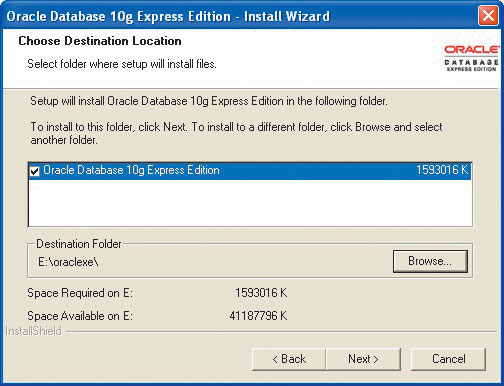
- в параметре Dir группы «*SdComponentDialog-0» нужно указать путь к папке для установки Oracle XE,
- в параметре SYSPassword группы «*AskSYSPassword-13011» следует указать пароль пользователя SYS (по умолчанию в этом файле задан пароль oraclexe);
Кроме данных Oracle XE, для бесплатной загрузки доступен Oracle-клиент для Windows, установка которого может производиться в ручном и автоматическом режимах.
Web-интерфейс
правление базой данных предельно просто и осуществляется через Web-интерфейс. Подобный подход облегчает администрирование, особенно в случае дистанционного управления через Интернет.
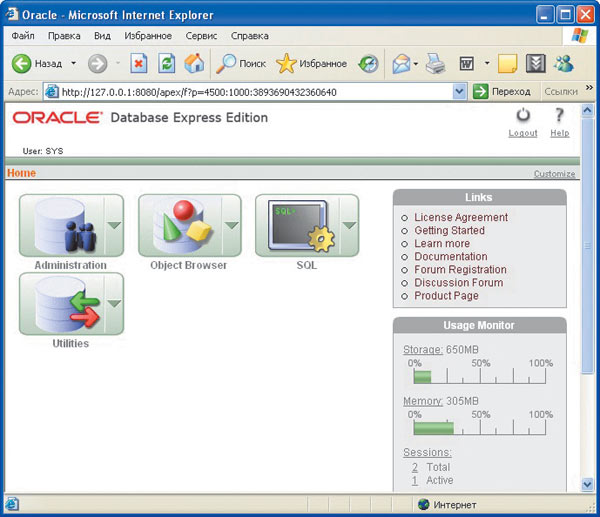
Web-интерфейс управления базой
В текущей версии Oracle XE Web-интерфейс содержит четыре группы инструментов: Administration, Object Browser, SQL и Utilities.
Administration
Этот набор средств предназначен для администрирования и мониторинга базы:
Object Browser
Данный инструмент является браузером объектов базы данных, позволяющим просматривать существующие объекты в базе и манипулировать ими. Возможности этого средства достаточно широки, причем большинство операций выполняются визуально, а от пользователя не требуется знание языка SQL. Этот инструмент очень удобен для начинающих, так как позволяет визуально создавать объекты всех основных типов.
Сюда входят средства для выполнения SQL-команд:
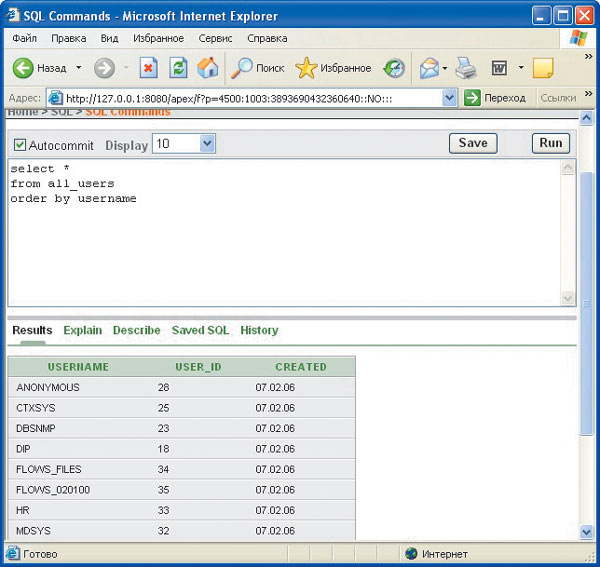
Выполнение запроса к базе
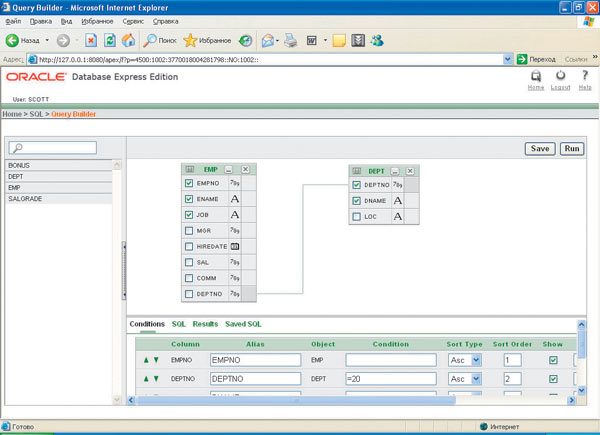
Визуальное построение запроса
Utilities
Utilities содержит различные утилиты для работы с базой данных:
Как можно понять из этого краткого описания, Web-интерфейс содержит все основные средства для начального этапа работы с базой данных. Тестирование этого инструмента показало его устойчивую работу и неплохое быстродействие. Разумеется, разработчикам и администраторам подобного средства будет недостататочно, но для выполнения простейших операций и изучения Oracle оно вполне пригодно.
Управление запуском базы
осле установки Oracle XE в системе появляются новые службы:
Обе службы имеют тип запуска «Auto» и запускаются при старте системы. Если автозапуск Oracle XE нежелателен, то необходимо изменить режим запуска этих служб на «Запускать вручную» и запускать эти службы перед началом работы с базой при помощи командных файлов StartDB.bat и StopDB.bat (эти файлы размещены в папке oraclexe\app\oracle\product\10.2.0\server\BIN\) или при помощи диспетчера служб Windows.
Следует отметить, что на загрузку базы и процесс закрытия оказывают влияние следующие параметры ключа реестра HKEY_LOCAL_MACHINE\SOFTWARE\ORACLE\ KEY_XE:
Режим закрытия normal является самым корректным, поскольку при закрытии базы в этом режиме блокируется создание новых сессий и происходит ожидание завершения всех текущих. Закрытие реальной базы в данном режиме маловероятно, так как если обнаружится хотя бы одна открытая пользовательская сессия, то это заблокирует закрытие базы.
Режим закрытия immediate является оптимальным: в этом режиме прерываются все текущие операции, производится закрытие всех пользовательских процессов и сессий, а затем производится закрытие базы.
Таким образом, рекомендуются следующие значения параметров:
- ORA_XE_AUTOSTART = TRUE;
- ORA_XE_ SHUTDOWN = TRUE;
- ORA_XE_ SHUTDOWN=immediate;
- ORA_XE_SHUTDOWN_TIMEOUT= 90.
Эти значения устанавливаются по умолчанию в ходе установки базы, и изменять их не следует.
Проблема поддержки русского языка и ее решение
сли вы установили версию Oracle Database 10g Express Edition (Western European), то после установки базы у вас возникнет проблема с поддержкой русского языка: попытка ввода русскоязычных данных в таблицы будет происходить без ошибок, но символы будут отображаться как «?». Причину этого найти довольно просто при помощи запроса:
SELECT NAME, VALUE$, COMMENT$
FROM SYS.PROPS$
CONNECT SYS/пароль AS SYSDBA;
UPDATE SYS.PROPS$
SET VALUE$ = ‘CL8MSWIN1251’
WHERE NAME = ‘NLS_CHARACTERSET’;
COMMIT;
SHUTDOWN IMMEDIATE;
STARTUP MOUNT;
ALTER SYSTEM ENABLE RESTRICTED SESSION;
ALTER DATABASE OPEN;
ALTER DATABASE XE CHARACTER SET CL8MSWIN1251;
ALTER DATABASE XE NATIONAL CHARACTER SET CL8MSWIN1251;
SHUTDOWN IMMEDIATE;
STARTUP;
Данный скрипт модифицирует значение NLS_CHARACTERSET в таблице PROPS$ (что само по себе является некорректным действием), после чего фиксирует произведенное изменение, останавливает базу в режиме IMMEDIATE и перезапускает ее с включением режима RESTRICTED SESSION (в указанном режиме с базой могут работать только пользователи с привилегией RESTRICTED SESSION; перевод базы в этот режим необходим для выполнения ALTER DATABASE CHARACTER SET). Затем производятся открытие базы данных и модификация ее кодовой страницы, а после чего база перезапускается. После выполнения данного скрипта проблема с поддержкой русского языка исчезает. Важно отметить, что такие манипуляции допустимы только сразу же после установки (пока в базе нет объектов пользователя и данных) и могут производиться лишь на учебной базе. При установке Oracle Database 10g Express Edition (Universal) подобная проблема не должна возникнуть, так как в этом случае база хранит данные в формате Unicode. Однако Unicode-база медленнее работает со строками, а для хранения текстовой информации требуется вдвое больший объем. Данные проблемы возникают исключительно с Oracle XE, так как его старшие братья содержат средства для генерации базы, позволяющие настроить кодировку базы данных при ее создании.
Подготовка к работе
ледующим шагом является создание пользователей. В принципе, можно работать от имени пользователя SYS или SYSTEM, но настоятельно рекомендуем вам использовать данные учетные записи лишь для администрирования базы. По этой причине для дальнейших опытов создадим пользователей TESTER и SCOTT:
2. Запускаем установку: выберите OracleXEUniv.exe, М2.
3. В окне Oracle Database XE - Install Wizard welcome выберите Next.
4. В окне License Agreement выберите I accept. и нажмите Next.
5. В окне Choose Destination Location выберите каталог по умолчанию, нажмите Next.
6. В окне Specify Database Passwords введите пароль student2010 и его подтверждение student2010, который используется для логинов базы данных sys и system. Нажмите Next.
7. В окне Summary просмотрите настройки установки и нажмите Install. Наблюдайте процесс установки.
8. В окне Install Shield Wizard Complete выберите Launch the Database homepage, нажмите Finish.
9. В окне браузера на домашней странице войдите в систему: в поле Username введите system, в поле Password введите student2010, нажмите Login.
10. Активируйте тестовую БД: выберите Administration, Database Users, выберите hr, в поле password введите hr, в поле confirm password введите введите hr, в списке account status выберите unlocked, нажмите alter user.
11. Создайте свою учетную запись: выберите Administration, Database Users, выберите create, в поле username введите свой логин, например, soko, в поле password введите soko, в поле confirm password введите soko, в списке account status выберите unlocked, в области roles выберите права администратора галочкой connect, resorce, dba, нажмите create.
12. Выйдите из системы: нажмите Logout.
13. Настройте СУБД: выберите Пуск, Панель управления, Администрирование, Службы, выберите OracleServiceXE, выберите МП, выберите Свойства, в списке Тип запуска выберите Вручную, нажмите Ладно.
14. Перезагрузите компьютер.
15. Запустите СУБД: Пуск, Программы, Oracle Database 10g Express Edition, Start Database.
C:\oraclexe\app\oracle\product\10.2.0\server\BIN>net start OracleXETNSListener
Затребованная служба уже запущена.
C:\oraclexe\app\oracle\product\10.2.0\server\BIN>net start OracleServiceXE
Служба "OracleServiceXE" запускается.
Служба "OracleServiceXE" успешно запущена.
16. Войдите в систему под своим логином: выберите Пуск, Программы, Oracle Database 10g Express Edition, Go to Database Home page, в поле Username введите свой логин, например, soko, в поле Password введите soko, нажмите Login.
17. Выйдите из системы: нажмите Logout.
18. Запустите Oracle SQL Developer: выберите Пуск | Программы | sqldeveloper.
20. Просмотрите таблицы схемы hr: в левом окне, в дереве объектов выберите плюсик у Tables, должно быть семь таблиц.

1- Что такое Oracle Client?
Если у вас есть 2 компьютера A и B. На компьютере B установлен Oracle Database. Если на компьютере A вы хотите работать с базой данных Oracle компьютера B, компьютер A должен установить Oracle Client.

Oracle Client это часть программного обеспечения Oracle Database, который не является базой данных. Но помогает разговаривать с базой данных Oracle.
Примечание: Oracle Database и есть Oracle Client.
2- Download Oracle Client
Самая новая версия Oracle Client является 12.x, она может работать с разными версиями Oracle Database (10, 11, 12), поэтому вам стоит скачать данную версию.
Чтобы скачать Oracle Client, перейдите по данной ссылке:


Здесь у вас есть 2 выбора для скачивания, это Oracle Client 32bit или Oracle Client 64bit, если вы хотите работать с такими визуальными инструментами как PL/SQL Developer, Toad, .. вам стоит скачать и установить версию 32bit.
Здесь я скачаю версию 32bit. Чтобы скачать требуется зарегистрироваться с аккаунтом, если у вас его нет, вы можете зарегистрироваться бесплатно.


3- Установка Oracle Client

Данный вид установки устанавливает только разделенные библиотеки требуемые для "Приложений интерфеса вызовов Oracle" (Oracle Call Interface Applications), это приложения использующие свойство Instant Client. Оно требует намного меньше пространства на диске, чем другие виды установок Oracle Client.
Примечание: Если вы выбрали установку Instant Client, то вы не можете применить обновления программного обеспечения за все время сеанса установки. Чтобы скачать и применить новейшие обновления программного обеспечения, вам нужно выбрать вид установки Administrator, Runtime, или Custom.
Этот вид установки устанавливает Oracle Enterprise Manager Standalone Console, сетевые службы Oracle и программное обеспечение Client позволяет приложениям или персональным приложениям подключиться к базе данных Oracle. Он так же устанавливает инструменты разработки, которые вы можете использовать для разработки приложений.
Этот вид установки устанавливает ограниченное количество компонентов для пользователя, использующего приложение базы данных. За исключением Oracle Enterprise Manager Standalone Console, который будет устанавливать компоненты идентично виду установки Administrator.
Этот вид установки позволяет вам выбрать приложение Client и утилиты, которые вы хотите установить.
В данной статье мы познакомим Вас с установкой Oracle 10g на платформу linux. Подробно раскажем обо всех ньюансах и проблемах, связанных с уставкой oracle 10.2 g на платформу Linux. Также данная статья поможет избежать многих ошибок, связанных с установкой Oracle 10g на linux.
Файл ship.db.lnx32.cpio.gz размером около 602 Мб должен появиться у Вас.
Разверните этот архив:
$ cpio -idmv < ship.db.lnx32.cpio
runInstall будет помещен в Disk1/. Теперь нужно немного подговить систему к установке Oracle.
Создайте скрипт который создает нужные группы и директории.
mkdir -p /u01/app/oracle
useradd -g oinstall -d /u01/app/oracle -G dba oracle
chown -R oracle:oinstall /u01/app/oracle
chmod -R 775 /u01/app/oracle
Теперь нужно поменять некоторые настройки ядра Linux, для этого нужно дабавить эти строки в файл /etc/sysctl.conf
kernel.sem = 250 32000 100 128
net.ipv4.ip_local_port_range = 1024 65000
Мы уже подговились к инсталляции. Если у Вас большие базы, которые требуют надежности и отказоустойчивости, лучше выделите отдельный для файлов базы данных и монтировать в /u02/.
Приступим к установки oracle 10g на linux:
Далее необходимо зайти в Disk1/ и запустить:
Ключ -ignoreSysPrereqs задается, чтобы Ваш инсталлятор работал на любом дистрибутиве linux, по умолчанию он поддерживает RedHat, SuSE, UnitedLinux. После включения опции можно будет ставить и на Mandrake, Debian, Gentoo и др.
Но у этого ключа есть один побочный эффект, необходимо найти и закоментировать пару строчек в root.sh
Чтобы root.sh не вылетал при попытке запуска под Linux, отличным от RedHat и UnitedLinux, нужно найти и закомментировать следующие две строчки:
$LNS $ID/init.cssd $rc/"$RC_START"init.cssd //
$LNS $ID/init.cssd $rc/"$RC_KILL"init.cssd // < $ECHO $?; exit 1; >В зависимости от подверсии 10g они могут находиться как рядом, так и в двух соседних циклах for/done.
Запускаем инсталлятор в режиме X-Window, так как инсталлятор у нас графический. Жмем Next. Затем запустим скрипт от имени root и установим пароли для системных пользователей.
Вот и все. Теперь:
В окне инсталлятора нажмем OK. В результате - создались все нужные файлы, Oracle стартовал, а вместе с ним запустились всяческие полезные сервисы.
Теперь необходимо научиться стартовать oracle вручную, так как после первой перезагрузки Oracle будет недоступен.
Для этого зайдем в файл /etc/oratab, в котором определяются, какие базы будут стартовать автоматически при запуске утилиты dbstart
В последней строке Вы найдете:
orcl:<путь к Oracle>:N
Необходимо поменять N на Y. Это значит, что инстанцию Oracle нужно загружать. Начнем.
Пропишем это в .bash_profile, потому что иначе придется устанавливать эти переменные всякий раз при необходимости воспользоваться какими-либо инструментами Oracle. Еще их должен иметь каждый пользователь системы, намеревающийся работать с инструментами или программами, использующими БД.
$ export ORACLE_HOME=<путь к Oracle>
Если хотите остановить:
Теперь займемся пользователеями:
В этой версии Oracle пользователь scott заблокирован. При попытке войти под ним скорее всего случится следующее:
ORA-28000: the account is locked
Чтобы разблокировать пользователя Scott, нужно будет познакомиться с командами управления пользователями. Простейший способ пообщаться с Oracle - запустить sqlplus. В sqlplus мы сможем задавать команды и просматривать ответы на команды.
Вводим пароль, заданный при установке, и попадаем в командную строку.
alter user scott account unlock;
Создание пользователя выглядит так:
create user osama identified by binladen;
У Oracle есть и web-интерфейс, в котором Вы можете управлять Вашей БД, создавать схемы, следить за загрузкой и размерами базы. Называется Oracle Enterprise Manager. Чтобы им воспользоваться, нужно сделать следующее:
$ emctl start dbconsole
Умения и таланты Oracle поистине неисчерпаемы. С большинством из них Вы столкнетесь тогда, когда начнете изучать диалект SQL, на котором разговаривает эта СУБД. Имя ему - PL/SQL. Если Вы думаее, что на нем можно только писать запросы, то глубоко ошибаетесь. В отличие от стандартного SQL, его Oracle"овый диалект - настоящий язык программирования, на котором можно писать встроенные процедуры, триггеры - обработчики, определяющие поведение базы в различных ситуациях, и многое другое.
Также PL/SQL - это способ доступа к уникальным функциям, отличающим Oracle от других СУБД. Дело в том, что в основу сервера баз данных положено несметное количество алгоритмов и подходов, главная цель которых сводится к обеспечению надежности и целостности данных. Для всех изменений, происходящих в базе, ведется лог, из которого можно полностью восстановить картину происходивших изменений. Благодаря такому подходу можно делать такие вещи, как, например, flashback, которая позволяет вычитывать записи из "снимка" таблицы, какой она была раньше, в определенный момент времени:
select * from table_name as of timestamp to_timestamp('дата/время', 'формат');
С помощью той же функции можно восстановить ранее прибитую командой drop таблицу со всем имевшимся на тот момент содержимым:
flashback table <удаленная.таблица> to before drop;
Оптимизатор запросов Oracle тоже очень мощный. Принцип его действия называется cost-based (стоимостный). На основе статистики, которая собирается по таблицам и индексам, он сам строит оптимальный план выполнения запроса и решает, подключать или не подключать при этом индексы.
Также Oracle изначально приспособлен для работы в кластере. Это значит, что сервер можно "распределить" по нескольким компьютерам и не бояться того, что один из них случайно упадет, как в прямом, так и в переносном смысле.
Читайте также:


